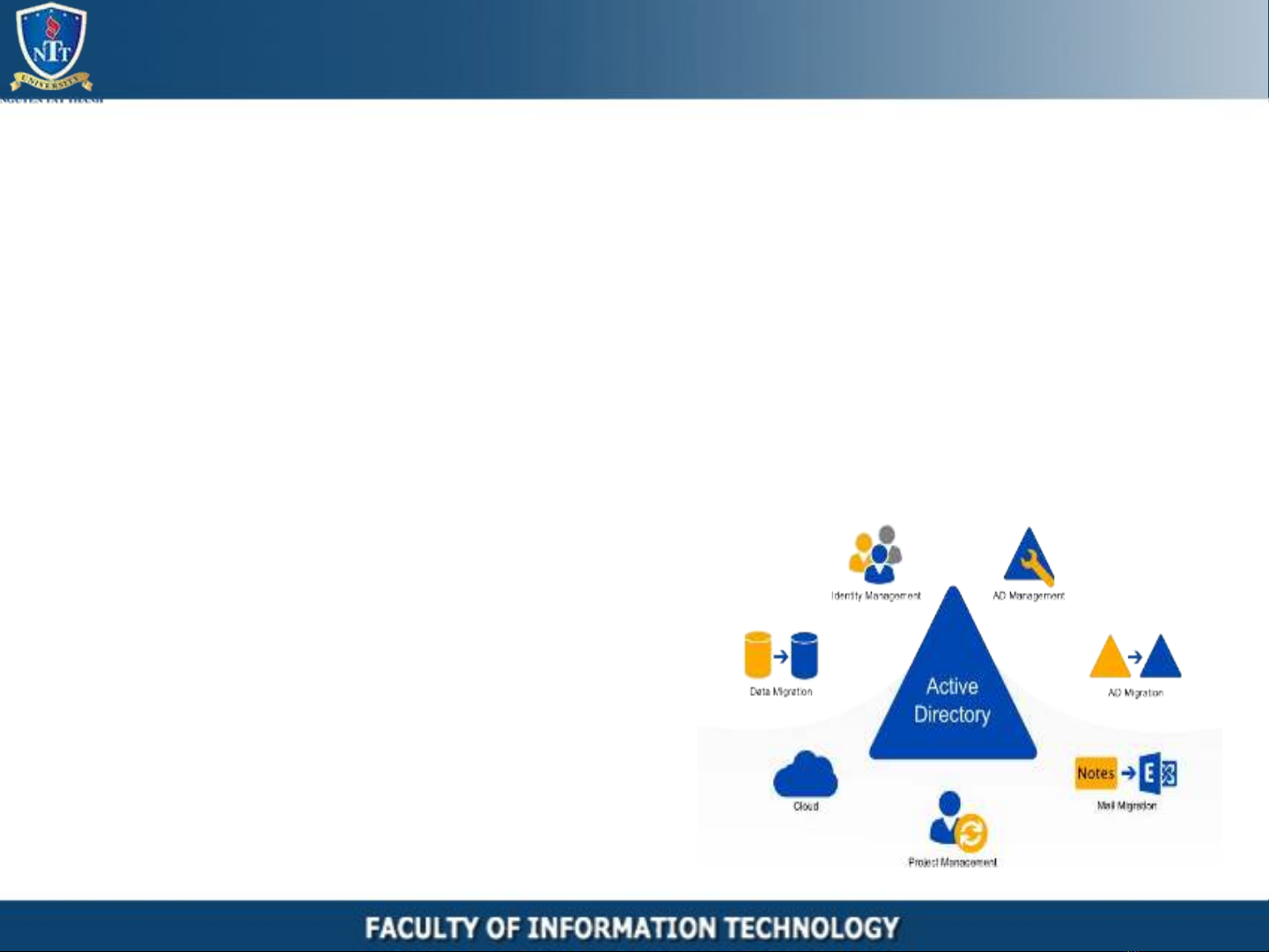
NỘI DUNG
• Giới thiệu mạng Workgroup
• Cấu hình máy tính tham gia Workgroup
• Truy cập vào Windows
• Các cơ chế bảo mật truy cập vào Windows
• Chia sẻ và phân quyền truy cập tài nguyên
2
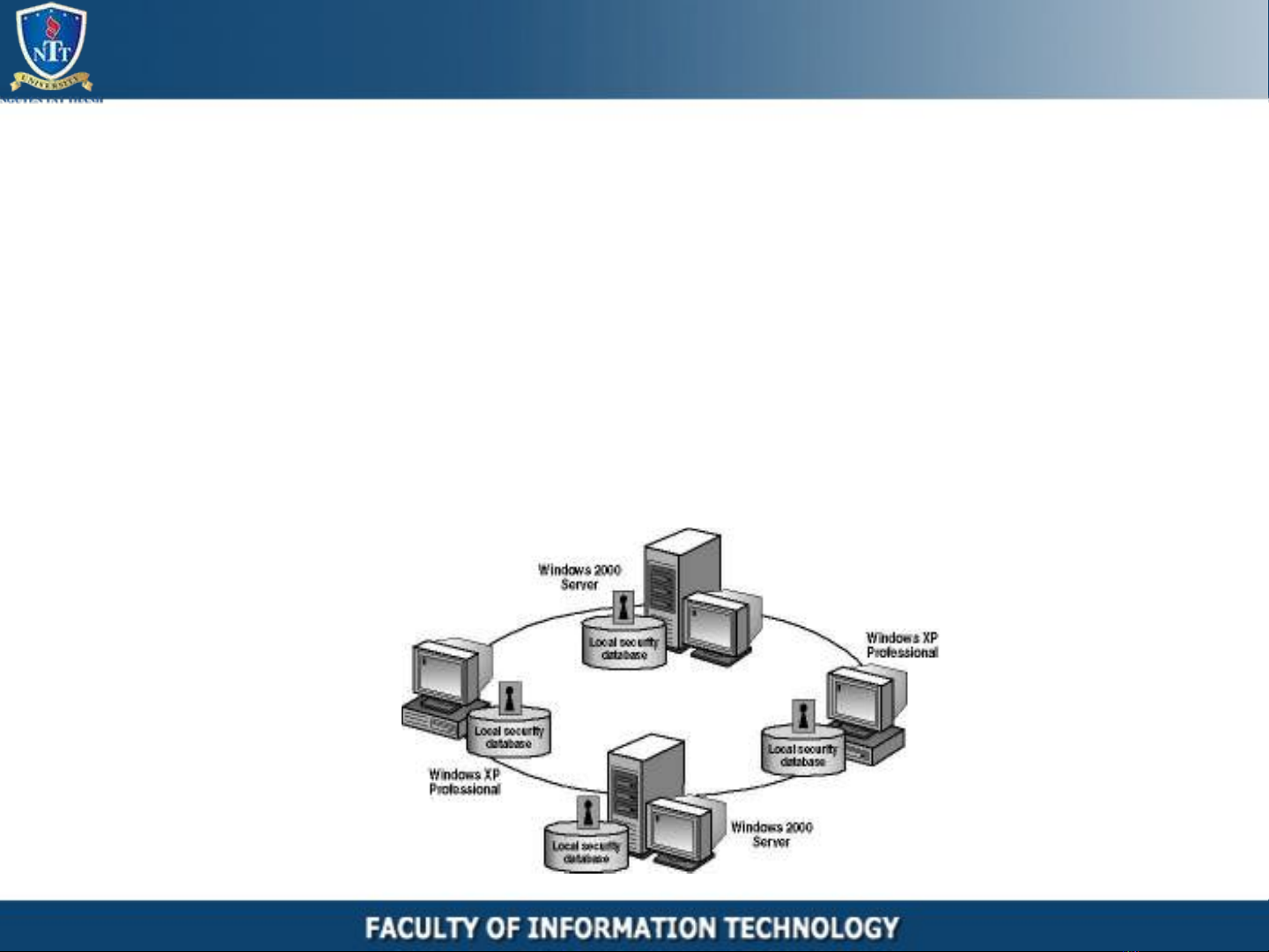
Giới thiệu mạng Workgroup
• Khái niệm:
• Workgroup: là hệ thống mạng theo kiến trúc ngang hàng
(peer-to-peer) được phát hành bởi hãng Microsoft.
• Tham gia mạng Workgroup, người dùng có thể chia sẻ tài nguyên
của máy tính cho người dùng khác trong mạng dùng chung.
• Workgroup thường được triển khai trong hệ thống mạng LAN.
3
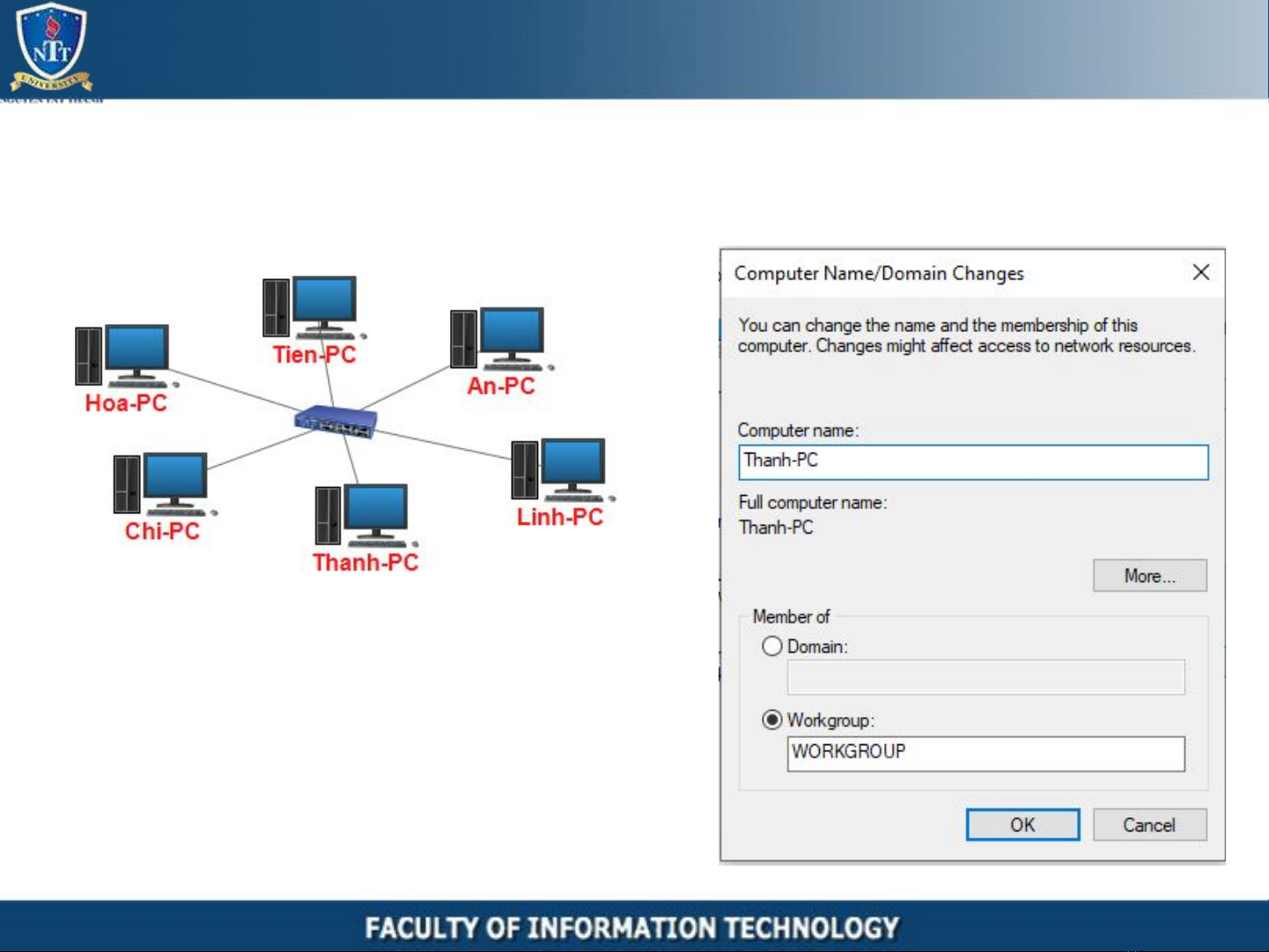
Cấu hình máy tính tham gia Workgroup
• Cấu hình máy Windows tham gia Workgroup:
• Mỗi máy tính có 1 tên máy (Computer Name) riêng.
4
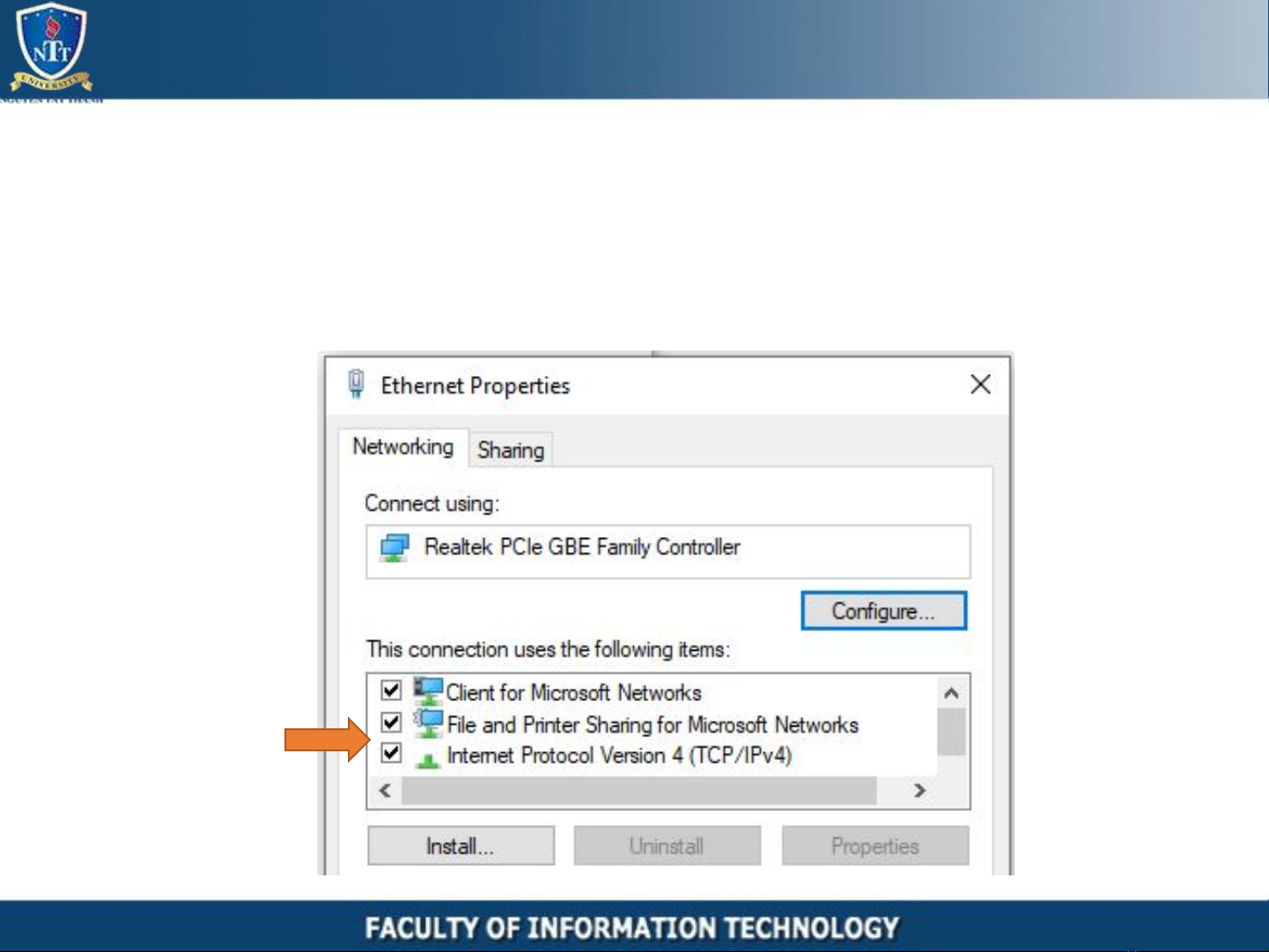
Cấu hình máy tính tham gia Workgroup
• Cấu hình máy Windows tham gia Workgroup:
• Cấu hình mạng cần có các thành phần:
• Internet Protocol - TCP/IP: giao thức mạng dùng IP address (static or
dynamic).
5


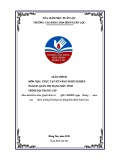
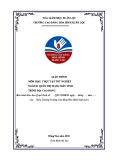
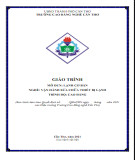
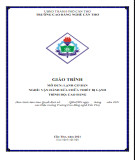
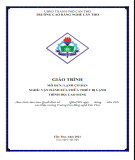
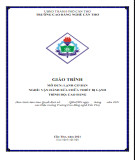














![Đề thi cuối kì Nhập môn Mạng máy tính: Tổng hợp [Năm]](https://cdn.tailieu.vn/images/document/thumbnail/2025/20251110/nminhthoi53@gmail.com/135x160/38281762757217.jpg)



![Đề thi học kì 2 môn Nhập môn Mạng máy tính [kèm đáp án]](https://cdn.tailieu.vn/images/document/thumbnail/2025/20251014/lakim0906/135x160/23811760416180.jpg)
